如何调整pptbf顺序
如何调整pptbf顺序
2017-06-03 08:11:43 /故事大全
1.我们先打开需要设置播放顺序的ppt文档,打开之后我们可以看到在ppt菜单栏里会有一个“幻灯片放映”选项卡,单击该选项。
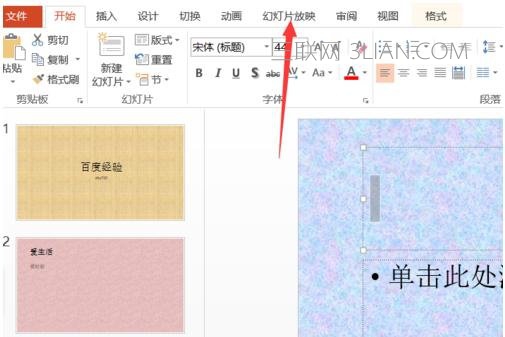
2.单击幻灯片放映之后会进入到如图所示,此时在该选项的下方会有一个“自定义幻灯片放映”选项,单击该选项。
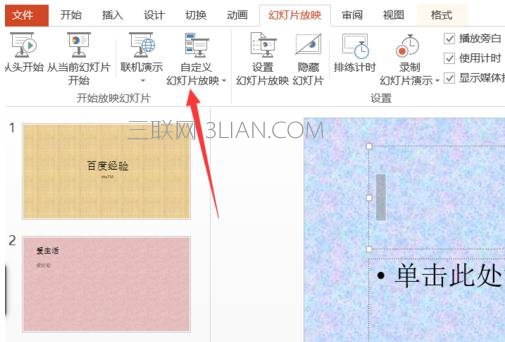
3.单击之后会下拉选项,在下拉的选项里我们单击“自定义放映”按钮。
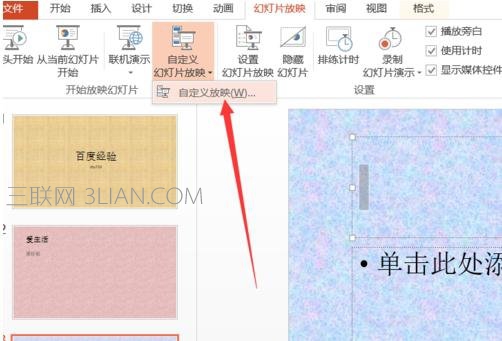
4.然后就会弹出一个对话框,此时我们单击对话框上的“新建”按钮进行创建放映规则。
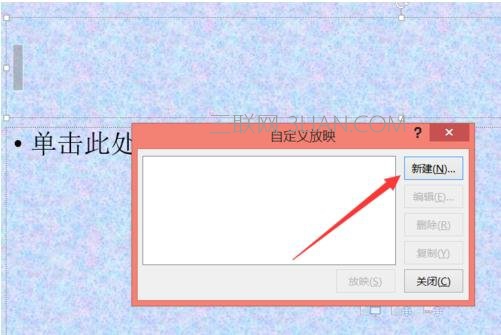
5.单击新建按钮之后对话框会显示如图所示,此时在左侧会有选项供我们选择,此时我们单击要设置为第一个播放的幻灯片,也就是播放顺序为第一的,假如我们要设置第二张幻灯片播放顺序为一的话,那么就单击该幻灯片前方的方框进行打勾。
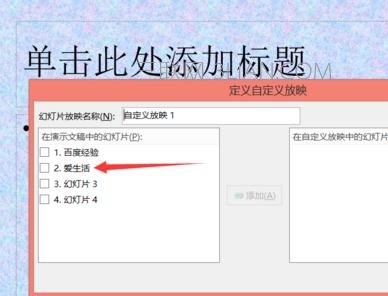
6.打勾之后会显示如图所示,我们会发现对话框上会多了一个“添加”按钮,单击该按钮。

7.选择添加按钮之后第二张幻灯片就会出现在右侧,然后我们继续选择幻灯片的播放顺序。都选择好之后会出现如图2所示,此时我们单击对话框上的“确定”按钮。

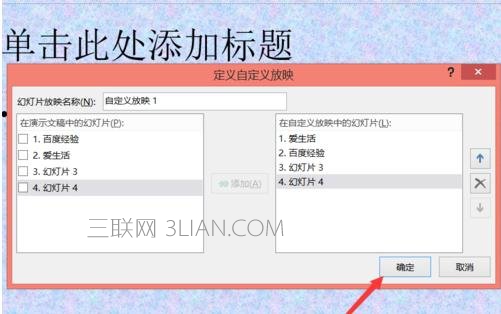
8.单击确定按钮之后会回到如图所示对话框,为了验证下有没有设置成功,我们可以单击对话框上的“放映”观看效果。这里要注意的是,如果我们没有事先设置自动播放的话,那么单击放映按钮之后我们就需要手动单击幻灯片进行放映。

所属专题:
上一篇:ppt中怎么为目录添加超链接
下一篇:ppt如何制作两天的待办事项